目录服务控制中心界面
目录服务控制中心 (Directory Service Control Center, DSCC) 是一个用户界面,允许您使用浏览器管理目录服务器和目录代理服务器。
要配置 DSCC,请参见配置 DSCC。有关使用 DSCC 的信息,请参见以下部分。
DSCC 的管理用户
-
操作系统用户。创建服务器实例,是唯一有权使用 dsadm 命令在服务器实例上运行操作系统命令的用户。在某些情况下,DSCC可能会要求提供操作系统用户密码。此用户必须具有密码,并且必须能够创建目录服务器实例。
-
目录管理者。管理目录服务器。此用户与目录管理员具有相同的权限,但受访问控制、密码策略和验证要求的约束。可以根据需要创建任意数量的目录管理者。
-
目录服务管理员。通过 DSCC 管理多台计算机上的服务器配置和数据。对于已在 DSCC 中注册的每个服务器,此用户与目录管理员具有相同的权限,并且是目录管理者组的成员。
 访问 DSCC
访问 DSCC
如果在访问 DSCC 时遇到任何困难,请参见《Sun Java System Directory Server Enterprise Edition 6.3 Installation Guide》中的“To Troubleshoot Directory Service Control Center Access”。
-
确保已正确安装 DSCC,如《Sun Java System Directory Server Enterprise Edition 6.3 Installation Guide》中的“Software Installation”所述。
-
如果使用本地软件包安装文件安装的 DSCC,请执行以下步骤:
-
打开浏览器,并使用以下格式键入 DSCC 主机 URL:
https://hostname:6789
例如:
https://host1:6789
其中 hostname 是安装了 DSCC 软件的系统。
Sun Java Web Console 的默认端口为 6789。
下图显示了 Sun Java Web Console 的登录窗口。
图 2–1 Sun Java Web Console 登录窗口
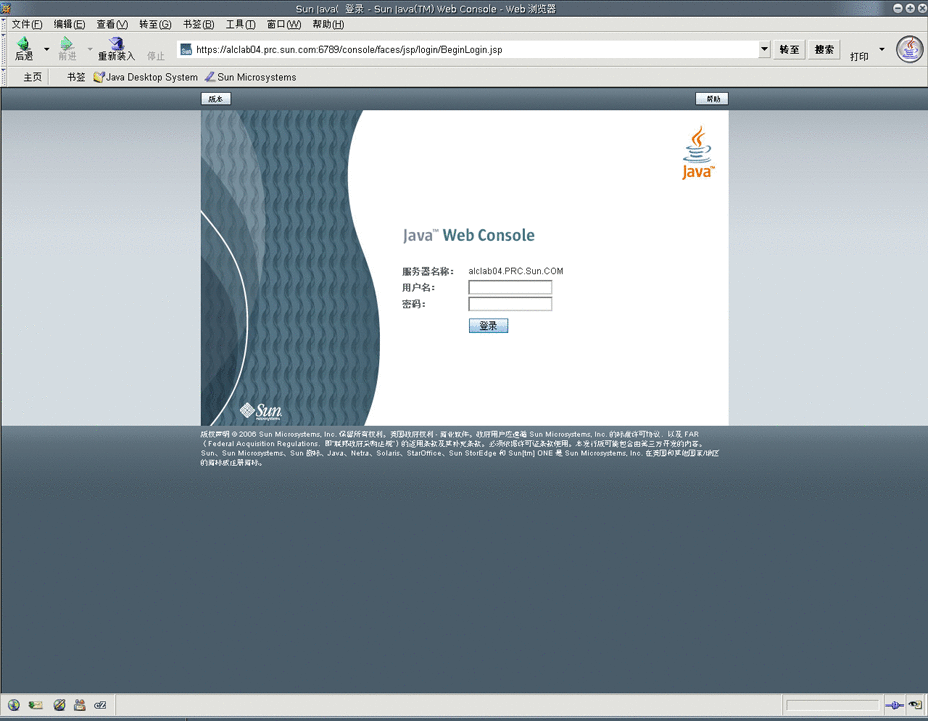
-
登录到 Sun Java Web Console。
-
如果您是首次登录到 Sun Java Web Console,请以 root 身份在安装了 DSCC 软件的系统上登录。
-
如果是后续登录,请键入您的操作系统用户名和密码。此用户应该具有启动、停止和管理目录服务器实例的权限。
登录时,您将看到一个应用程序列表。
-
-
选择目录服务控制中心 (Directory Service Control Certer, DSCC)。
将显示 DSCC 登录窗口。
-
-
如果使用 zip 安装文件安装了 DSCC,请执行以下步骤:
-
登录到 DSCC。
如果您是首次登录到 DSCC,则必须设置目录服务管理员密码。在后续登录中,需要使用首次登录时设置的密码。
现在您已经登录到 DSCC,并位于“日常任务”选项卡。
图 2–2 DSCC“日常任务”选项卡
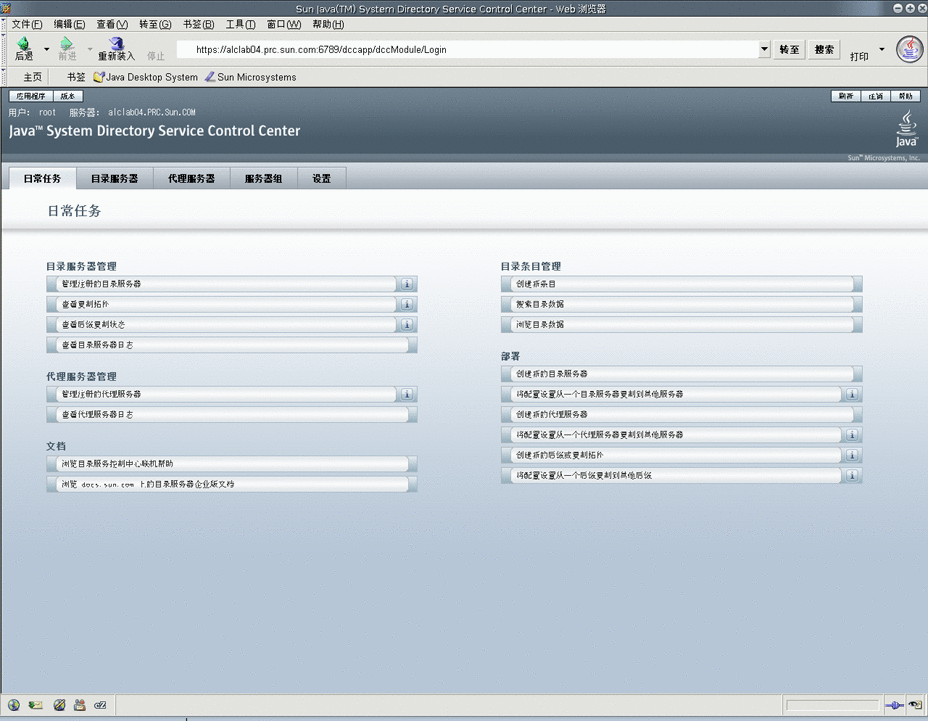
-
使用选项卡进行浏览。
-
“日常任务”选项卡包含常用窗口和向导的快捷方式。
-
“目录服务器”选项卡显示由 DSCC 管理的所有目录服务器。要查看用于管理和配置特定服务器的更多选项,请单击服务器名称。
-
“代理服务器”选项卡显示由 DSCC 管理的所有目录代理服务器。要查看用于管理和配置特定服务器的更多选项,请单击服务器名称。
注 –有关如何使用 DSCC 执行任务的说明,请参见 DSCC 联机帮助。
图 2–3 “服务器”子选项卡上的目录服务器列表
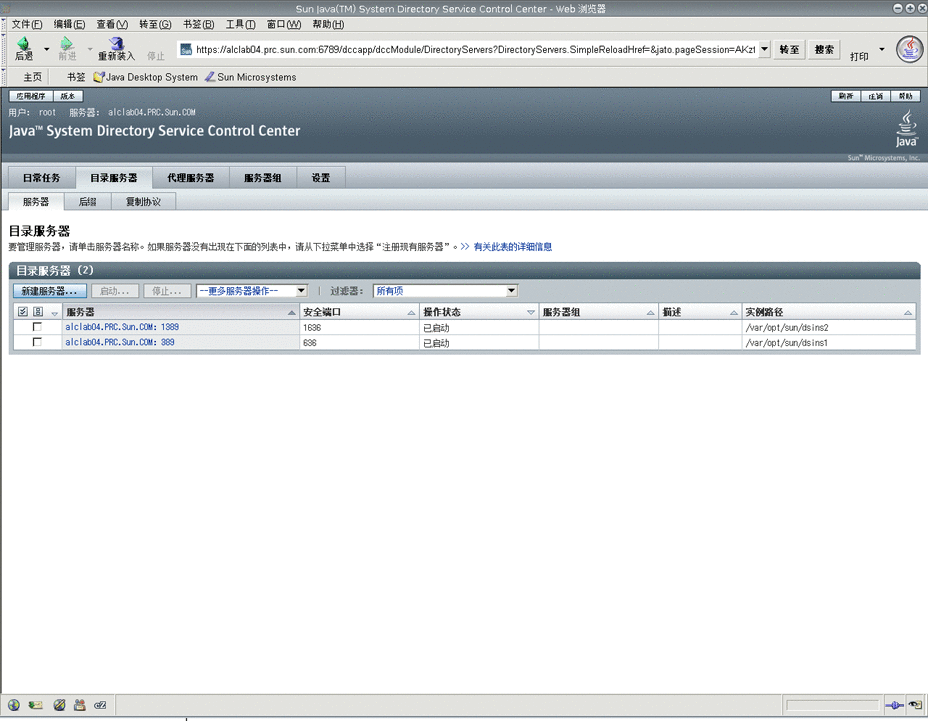
-
DSCC 选项卡描述
可以使用 DSCC 中的选项卡浏览界面。
“日常任务”选项卡
“日常任务”选项卡(请参见图 2–2)是打开 DSCC 时看到的第一个界面。它包含指向常用管理任务(如搜索目录数据、检查日志和管理服务器)的链接。
“目录服务器”选项卡
“目录服务器”选项卡(请参见图 2–3)列出已在 DSCC 中注册的所有目录服务器。将为每个服务器显示服务器状态和实例路径,实例路径指出实例所在的位置。
单击服务器名称时将出现另一个窗口,其中显示了只与该服务器相关的一组其他选项卡。
“代理服务器”选项卡
“代理服务器”选项卡列出已在 DSCC 中注册的所有目录代理服务器。将为每个服务器显示服务器状态和服务器实例路径,实例路径指出实例所在的位置。
单击服务器名称时将出现另一个窗口,其中显示了只与该服务器相关的一组其他选项卡。
“服务器组”选项卡
“服务器组”选项卡允许您将服务器指定给组,从而使服务器管理更加轻松。如果您有大量服务器,则可以通过使用过滤器只显示特定组中的服务器。还可以将某个服务器中的服务器配置(例如索引或缓存设置)复制到组中的所有其他服务器。
“设置”选项卡
此选项卡显示 DSCC 端口号,并允许您创建和删除目录服务管理员。
DSCC 联机帮助
联机帮助可提供以下内容:
-
当前所用页面的上下文有关帮助。
-
有关使用 DSCC 执行管理和配置过程的一般帮助。
可以在大多数页面中通过单击屏幕右上角的“帮助”按钮来访问帮助。在向导中,可以通过单击“帮助”选项卡访问帮助。还可以从“日常任务”选项卡访问联机帮助。
- © 2010, Oracle Corporation and/or its affiliates
